sahip olmak oldukça mümkündür. daha büyük klavye bir iPhone cihazında. Yaşla birlikte görme yeteneğiniz azalır ve bunu yapabilmek çok uygun olabilir. harfleri ve sayıları büyütmek Mesajları hatasız gönderdiğinizden emin olmak için dokunmatik ekranlı iPhone klavyesinin Telefonunuzda herhangi bir metni okumak veya yazmak için mücadele etmek gerçekten çok tatsız. sistem iOS bazılarının yapabilmesi için bu ihtiyacı dikkate aldı niteleyici et artırmak sonuç olarak yazı Boyutu cihazlarından. Bu nedenle, bu makalede iPhone klavyenizdeki karakter ve harflerin boyutunu artırmak için izlenecek farklı adımları bulacaksınız. İyi okumalar!
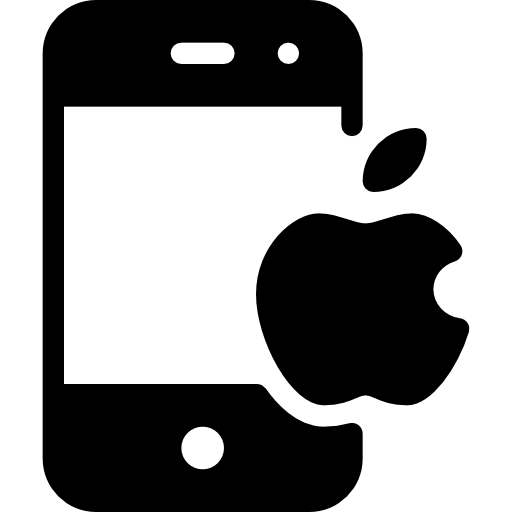
iPhone klavyenizin yazı tipi boyutunu neden büyütesiniz?
İlk olarak, kendinizi iPhone'unuzda bir metin okumaya veya yazmaya zorlayarak, otomatik olarak gözleri yorarve dolayısıyla ruh. iPhone klavyenizde bir cümleyi okurken veya yazarken sorun yaşadığınızı düşünüyorsanız, bir sorun var ve ya bir gözlükçüye giderek görüşünüze uygun gözlükler taktırarak ya da yazı tipi boyutunu büyüterek düzeltmeniz gerekiyor. iPhone klavyenizin yanı sıra cihazınızın yazı tipini de kontrol edin, böylece klavyenizi güvenle okuyabilir ve yazabilirsiniz.
İkincisi, yorgunluğun yanı sıra, ne pahasına olursa olsun, harfleri sizin için çok küçük olan bir klavyede metin girmeye zorlayarak durumunuzu daha da kötüleştireceksiniz. Zamanla, görme duyunuza daha fazla zarar verirsiniz.
Son olarak, iPhone cihazınızın klavyesinde yazdığınız karakterleri iyi göremiyorsanız, yazıyor olma ihtimaliniz yüksek. yazım hataları. Anlatmak istediğinizi tercüme etmeyen anlaşılmaz bir mesaj göndermek yerine, iPhone klavyenizin biçimini değiştirmeyi tercih edin.
Ayarları değiştirmek zorunda kalmadan iPhone'da daha büyük bir klavyeye sahip olmanın hilesi
Sayesinde ekran döndürme iPhone'unuzu yatay moda çevirerek klavyenin daha geniş. Bu, Apple cihazınızın tüm ekran genişliğini kaplayan bir klavye ile mesajlarınızı daha rahat yazmanıza olanak tanır.
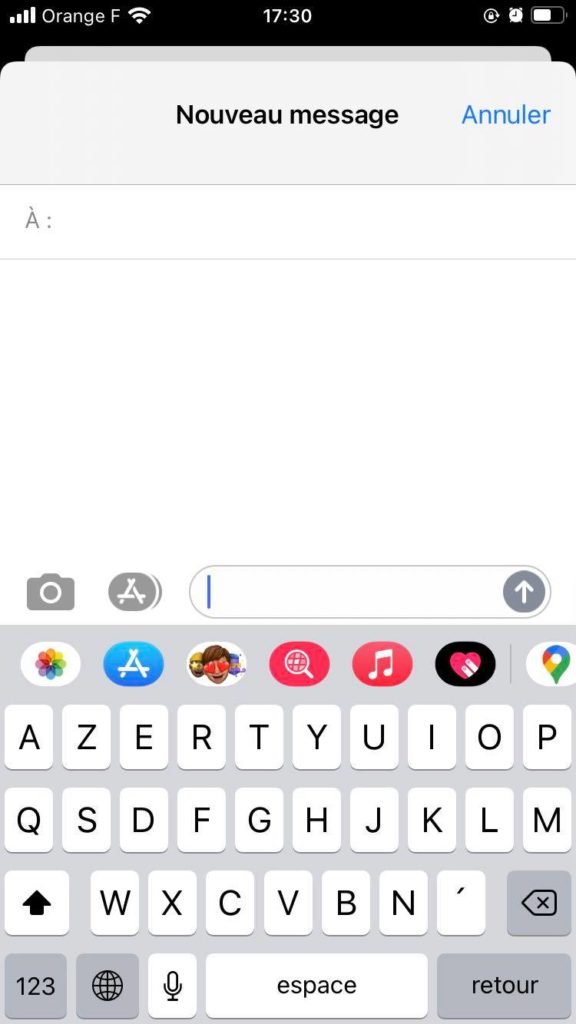
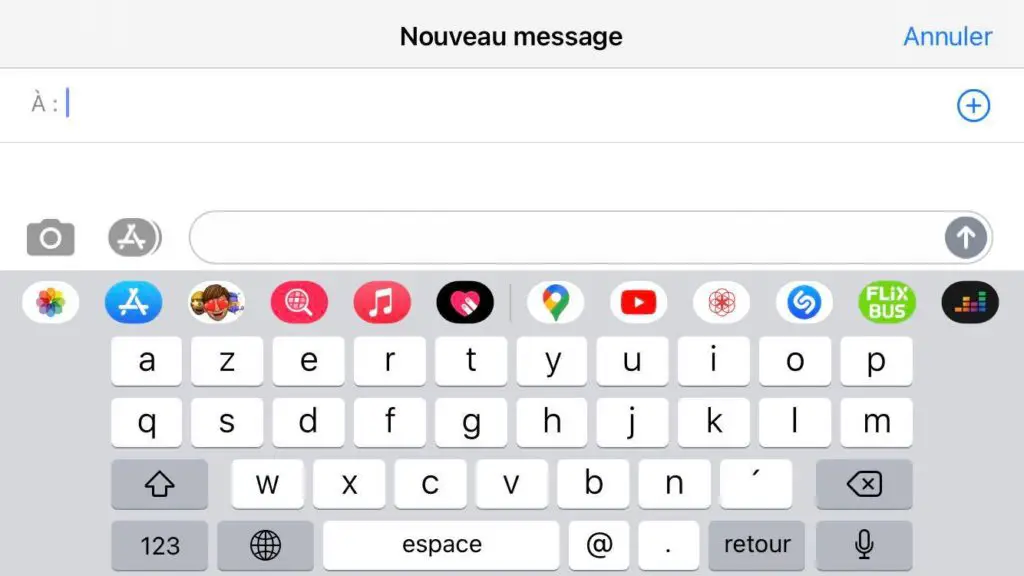
Ekran yakınlaştırma ile iPhone klavyenizin boyutunu artırın
Le ekran yakınlaştırma olacak dokunmatik ekran klavyenizdeki düğmeleri büyütün iPhone. Seçeneği etkinleştirdiğinizde ekran yakınlaştırma, iPhone'unuz sanal klavyenizdeki tuşların boyutunu, yazı tipini, uygulama simgelerini ve diğer her şeyi artıracaktır. Seçeneği etkinleştirmek için izlenecek adımlar şunlardır ekran yakınlaştırma:
- Oyunda görüşürüz ayarlar iPhone cihazınızdan
- Giriş Parlaklık ve ekran
- bulana kadar menüyü aşağı kaydırın. Ekran yakınlaştırma
- basın büyütülmüş
- basın Tanımlamak için
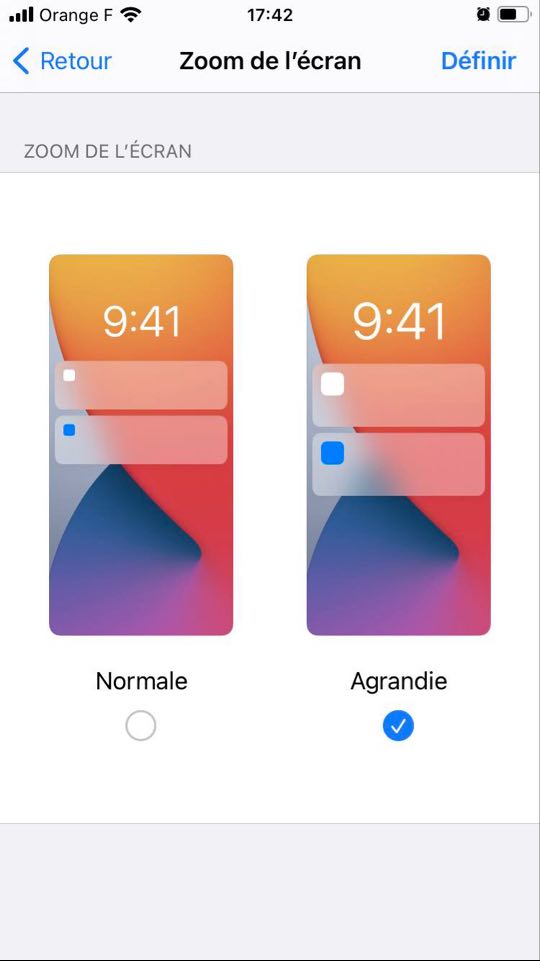
Cihazı şarj etmek için birkaç saniye siyah bir ekran görüntüleyecektir. büyütülmüş versiyon iPhone ekranınızın Ardından, metninizi yakınlaştırılmış sürümde iPhone cihazınızda tuşlarıyla yazabileceksiniz. daha büyük ve daha geniş klavye. Bu seçenek, iPhone'unuzun tüm işlevselliği yakınlaştırılacağından, görme yeteneğinizin önemli ölçüde azaldığını hissettiğinizde idealdir.
iPhone'da yazı tipi boyutunu artırma adımları
İşte takip etmeniz gereken adımlariPhone cihazınızın yazı tipini artırın:
- Oyunda görüşürüz ayarlar iphone cihazınızdan
- Giriş ulaşabilme
- Seçmek Metin ekranı ve boyutu
- basın Daha büyük yazı tipi
- Kaydırıcıyı sağa veya sola hareket ettirerek size en uygun yazı tipi boyutunu seçin
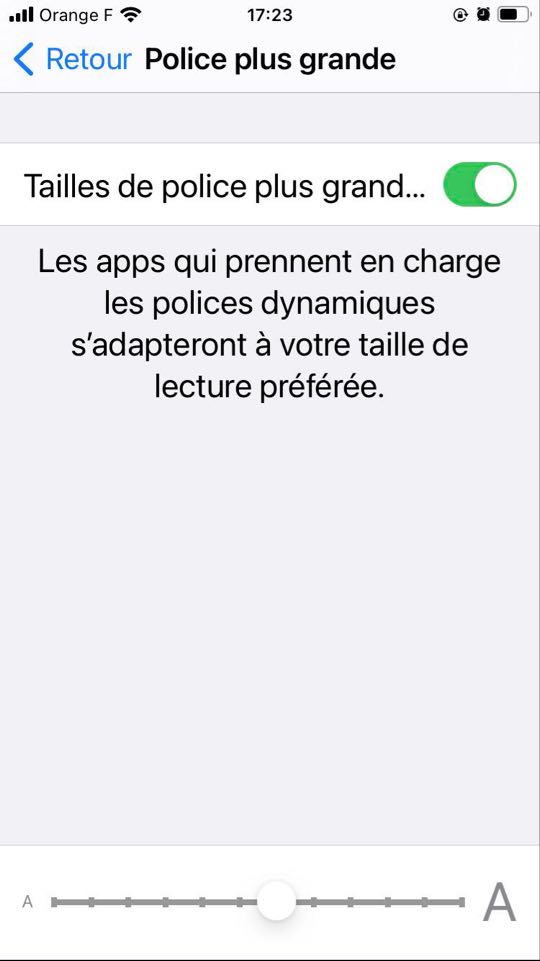
Artık iPhone klavyenize metin girdiğinizde harfler bir olarak görünecektir. daha büyük boy, bu da hatasız bir mesaj yazmanıza izin verir. İPhone cihazınızdaki belirli düğmelere doğru şekilde basamayarak, karakterleri çok fazla büyütmemeye dikkat etmeniz gerekecek. Bu durumda, yukarıdaki adımları tekrar izlemeniz ve yazı tipi seçeneklerini daha büyük olarak değiştirmeniz gerekecektir.

